- Mwandishi Jason Gerald [email protected].
- Public 2024-01-15 08:24.
- Mwisho uliobadilishwa 2025-01-23 12:48.
WikiHow hukufundisha jinsi ya kurekodi mazungumzo ya sauti au video kwenye Skype kwenye kompyuta na vifaa vya rununu. Ikiwa unatumia Skype sana, unaweza kuwa na mazungumzo ambayo unataka kukumbuka. Ikiwa ni mazungumzo ya kuchekesha au ya kugusa, nyakati hizo zinaweza kuwa muhimu sana kwako. Kwa bahati nzuri, unaweza kuokoa wakati muhimu baadaye kwa kurekodi mazungumzo ya sauti na video unayo.
Hatua
Njia 1 ya 2: Kwenye Simu ya Mkononi
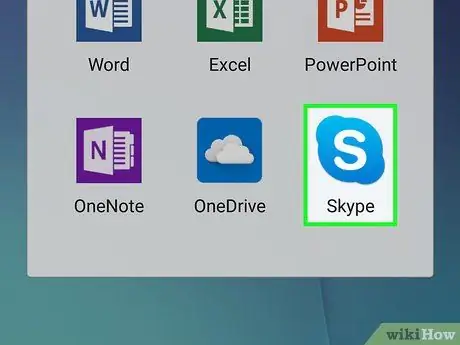
Hatua ya 1. Anzisha Skype
Gonga ikoni ya Skype, ambayo ni "S" nyeupe kwenye asili ya bluu. Ikiwa umeingia, ukurasa kuu wa Skype utafunguliwa.
Ikiwa haujaingia bado, andika jina lako la mtumiaji la Skype au anwani ya barua pepe, kisha weka nywila yako unapoombwa
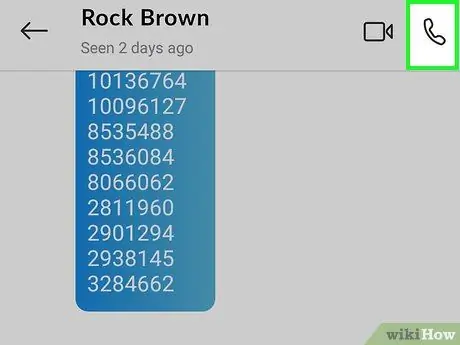
Hatua ya 2. Anza kupiga simu ya Skype
Pata anwani unayotaka kwenye orodha, kisha gusa kitufe cha "Piga" ambacho kinaonekana kama simu au kitufe cha "Video Call" ambacho kinaonekana kama kamera ya video.
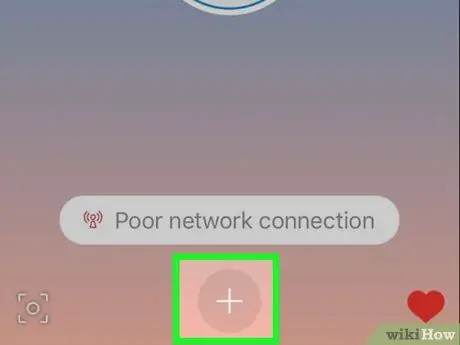
Hatua ya 3. Gusa
Iko katikati ya skrini. Menyu ibukizi itaonyeshwa.
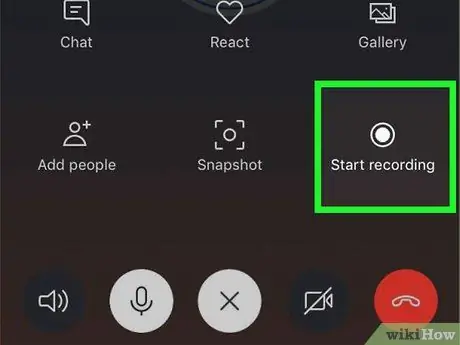
Hatua ya 4. Gonga Anza kurekodi kwenye menyu ibukizi
Skype itaanza kurekodi mazungumzo.
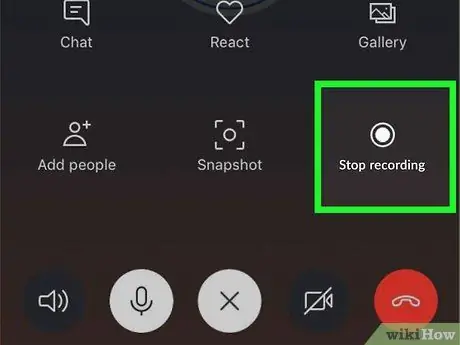
Hatua ya 5. Gusa Acha kurekodi ikimaliza
Kiungo hiki kiko kona ya juu kushoto.
Usisimamishe simu hadi ujumbe "Kukamilisha kurekodi yako…" umekwisha
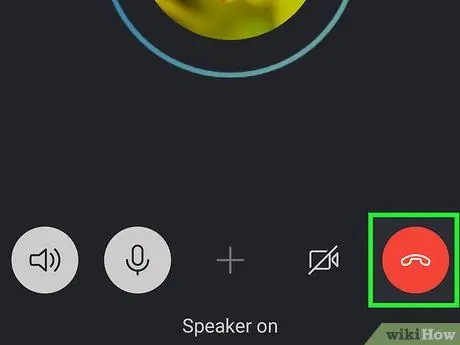
Hatua ya 6. Maliza mazungumzo
Fanya hivi kwa kugonga ikoni ya simu nyekundu na nyeupe (au X kwenye vifaa vya iOS).
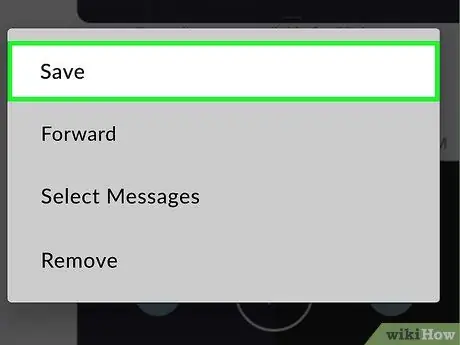
Hatua ya 7. Cheza rekodi
Kila mtu anayehusika katika mazungumzo anaweza kuona rekodi zako katika sehemu ya mazungumzo ya mazungumzo. Unaweza kucheza kurekodi kwa kuigusa.
Hifadhi mazungumzo ya video kwa smartphone yako (smartphone) au kompyuta kibao kwa kubonyeza video kwa muda mrefu na kugusa Okoa katika menyu inayoonekana.
Njia 2 ya 2: Kwenye Kompyuta
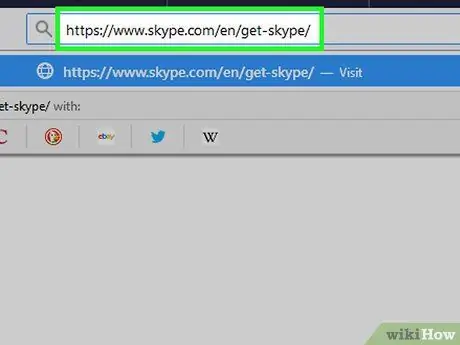
Hatua ya 1. Hakikisha una toleo la hivi karibuni la Skype iliyosanikishwa
Ili kurekodi mazungumzo, lazima uwe unaendesha kiolesura mpya cha Skype (toleo la 8).
- Ili kupakua toleo la hivi karibuni la Skype, tembelea https://www.skype.com/en/get-skype/, bonyeza kitufe Pata Skype kwa, kisha chagua mfumo unaofaa wa uendeshaji.
- Mara baada ya kuipakua, unaweza kusanikisha Skype kwa kubofya mara mbili faili ya kupakua na kufuata maagizo kwenye skrini.
- Ikiwa unatumia Skype kwa Windows 10, angalia sasisho katika duka la Microsoft. Bonyeza ikoni ya vitone vitatu, kisha uchague "Upakuaji na Sasisho", na uchague "Pata Sasisho".
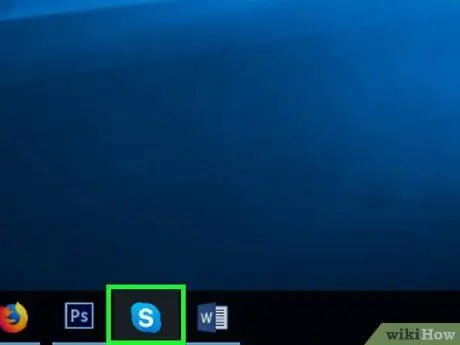
Hatua ya 2. Anzisha Skype
Bonyeza mara mbili ikoni ya Skype, ambayo ni "S" nyeupe kwenye asili ya bluu. Ikiwa tayari umeingia, ukurasa kuu wa Skype utafunguliwa.
Ikiwa haujaingia bado, andika anwani yako ya barua pepe na nywila wakati unahamasishwa ili uweze kuendelea
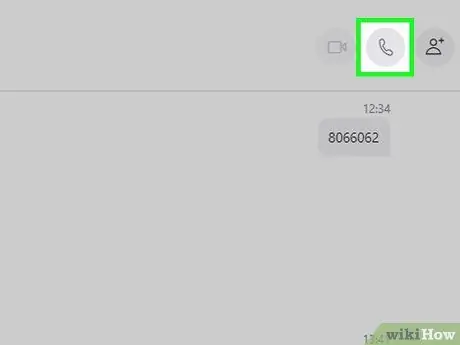
Hatua ya 3. Anzisha mazungumzo
Pata anwani inayotarajiwa katika orodha ya watu kushoto (au tafuta anwani), kisha gonga kitufe cha "Piga" ambacho kinaonekana kama simu au kitufe cha "Video Call" ambacho kinaonekana kama kamera ya video.
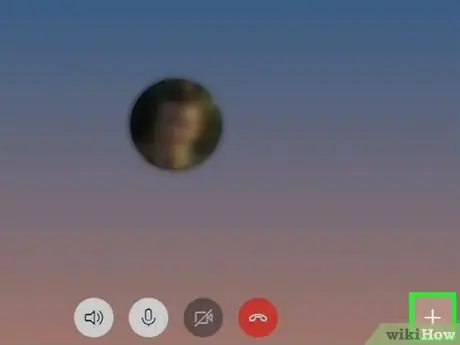
Hatua ya 4. Bonyeza ambayo iko kwenye kona ya chini kulia
Hii italeta menyu ibukizi.
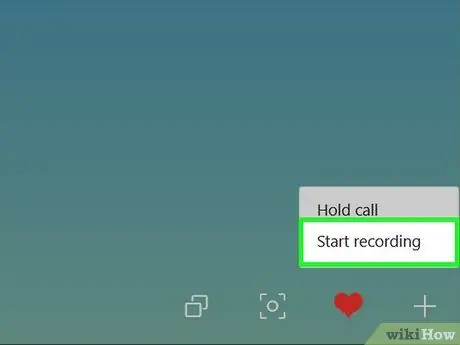
Hatua ya 5. Bonyeza Anza kurekodi
Chaguo hili liko kwenye menyu ya ibukizi. Skype itaanza kurekodi mazungumzo.
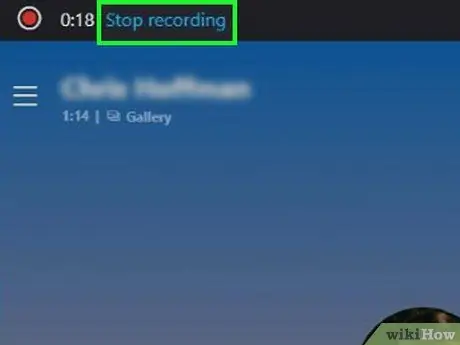
Hatua ya 6. Bonyeza Acha kurekodi ukimaliza
Kiungo hiki kiko juu ya dirisha.
Usisimamishe simu hadi ujumbe "Kukamilisha kurekodi yako…" umekwisha
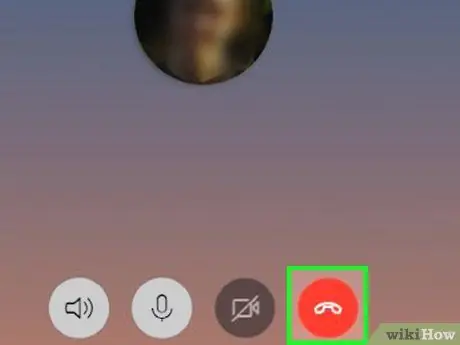
Hatua ya 7. Maliza mazungumzo
Fanya hivi kwa kubofya ikoni ya simu nyekundu na nyeupe chini ya dirisha.
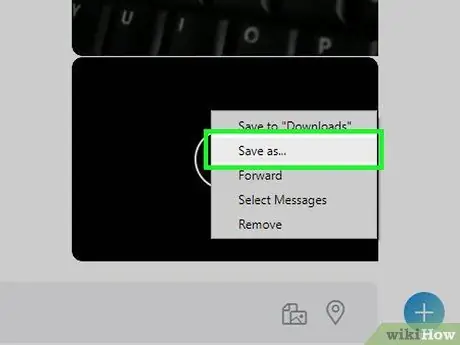
Hatua ya 8. Cheza rekodi
Kila mtu anayehusika katika mazungumzo anaweza kuona rekodi zako katika sehemu ya mazungumzo ya mazungumzo. Unaweza kucheza kurekodi kwa kubofya.
Hifadhi video iliyorekodiwa kwenye kompyuta yako kwa kubofya kulia (au kushikilia kitufe cha Udhibiti wakati unabofya video), kisha ubofye Hifadhi kwa "Vipakuliwa "kwenye menyu inayoonekana.
Vidokezo
- Daima uliza ruhusa ya mtu mwingine kabla ya kurekodi mazungumzo ya simu.
- Rekodi za Skype zinafutwa kiatomati baada ya siku 30.
Onyo
- Unaweza kulazimika kutumia Mikopo ya Skype kukamilisha simu. Kabla ya kupiga simu na kurekodi mazungumzo, hakikisha una Sifa za kutosha za Skype. Vinginevyo, mazungumzo yako yatacheleweshwa, au utaweza tu kuwa na mazungumzo kwa muda mfupi.
- Ni kinyume cha sheria kurekodi watu wengine bila idhini.






